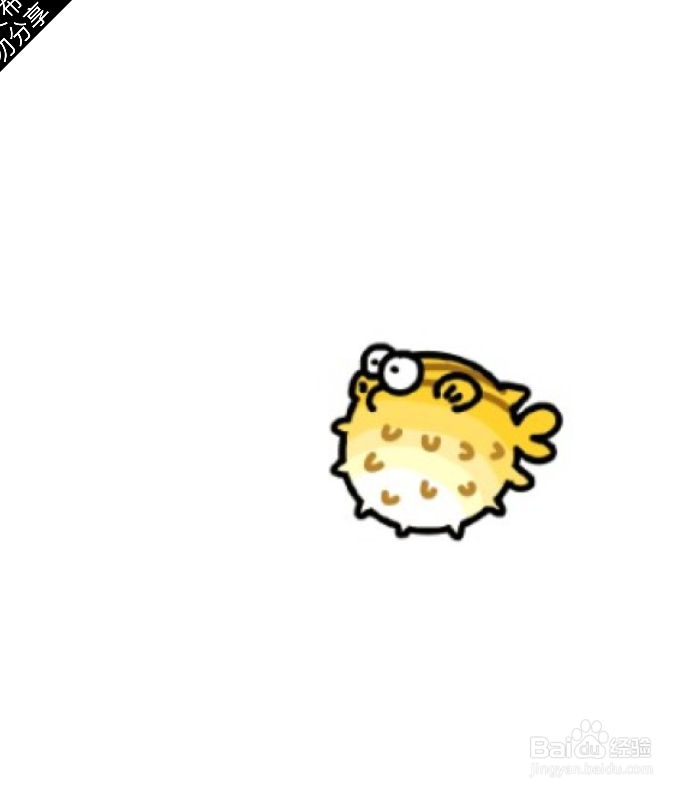ih5场景怎样添加翻书单页图
1、进入工作台
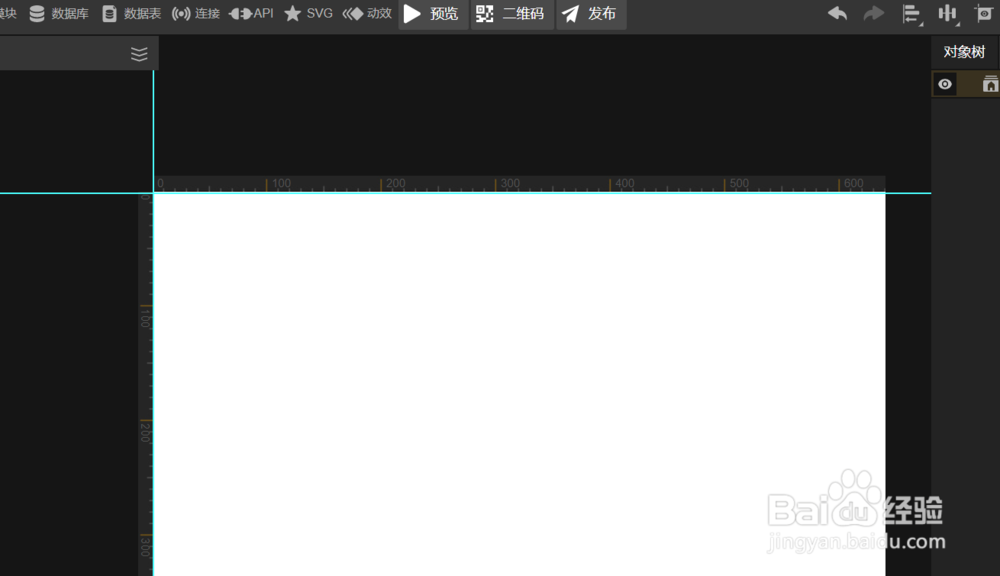
2、在上方有一个小模块
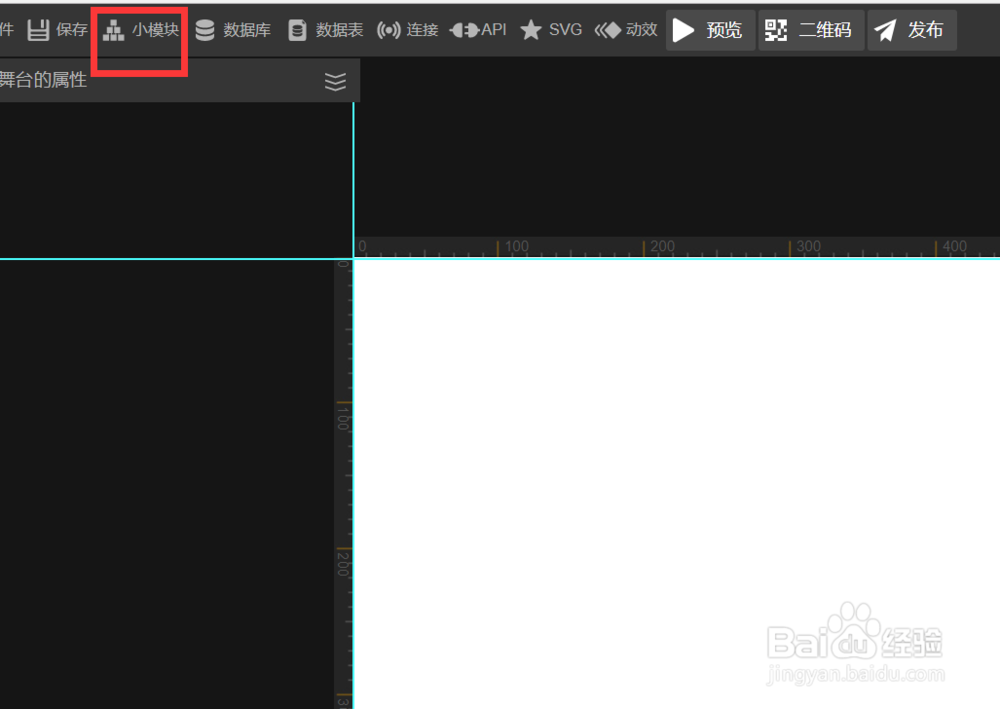
3、在里面找到图文展示
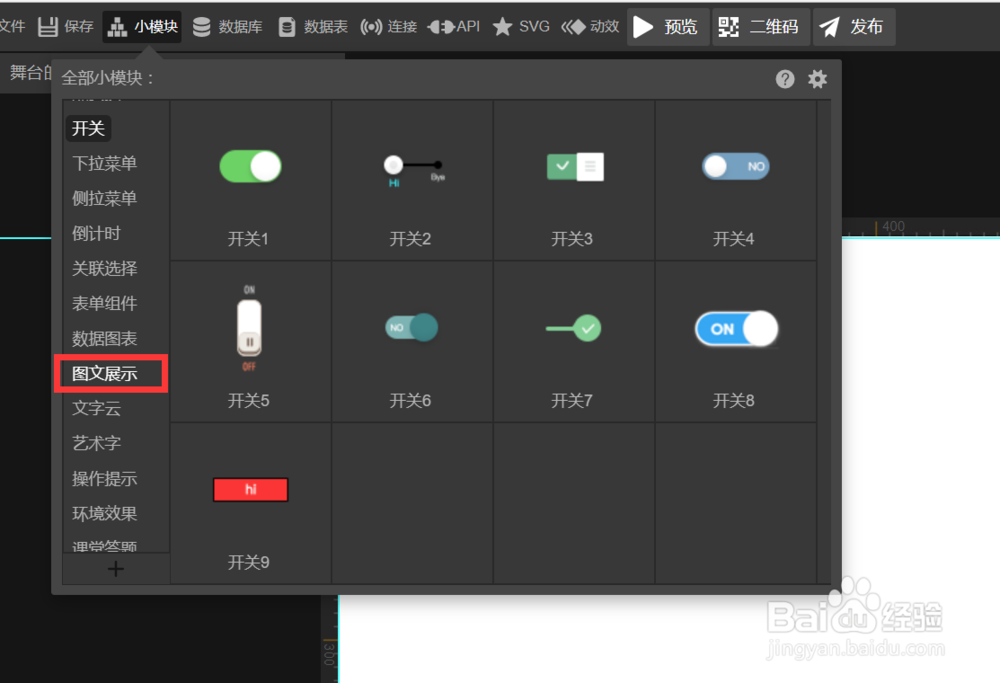
4、选择翻书单页

5、这样就成功添加到页面上了
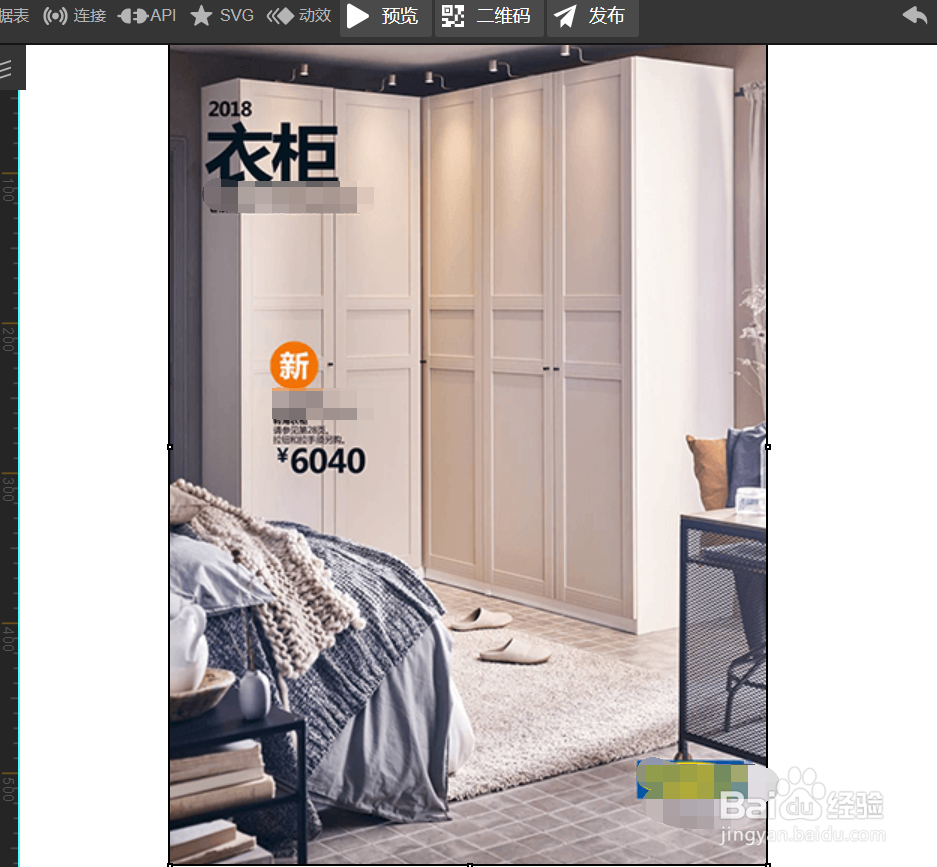
6、把鼠标放在书页的边角,会自动有翻页的页角效果展示
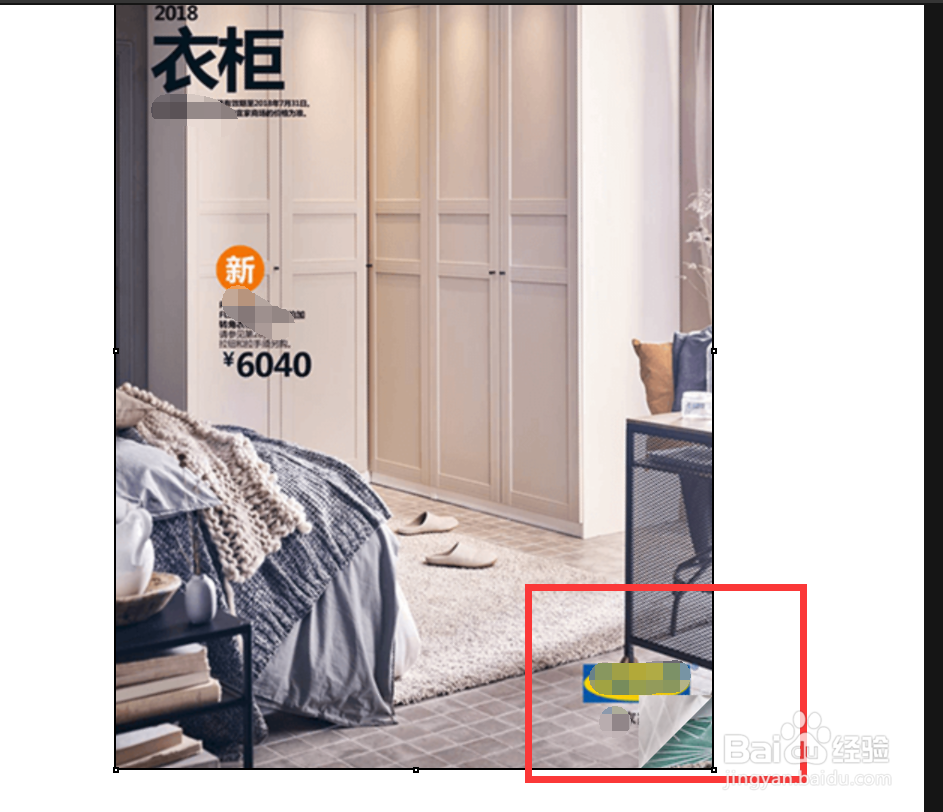
7、换掉里面的图片内容,可以在单页的属性里,点击编辑图片数据
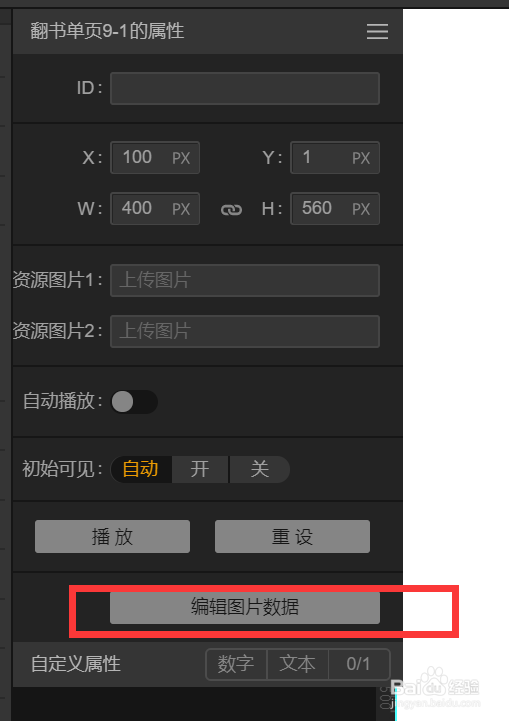
8、弹出一个表单,点击里面的图片,然后替换掉

9、换好以后,马上呈现出效果

10、如果想要多加页数,可以点击下面的+
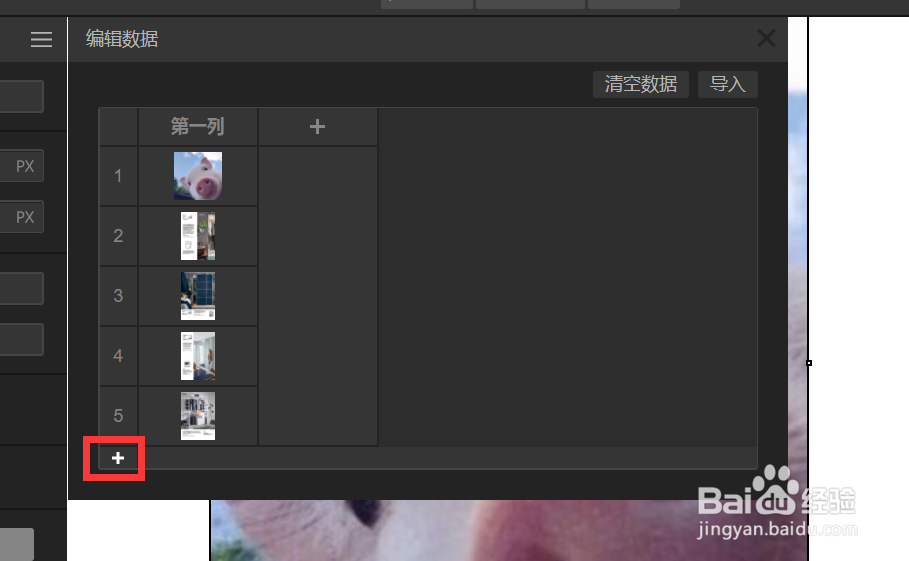
11、然后上传图片就可以了
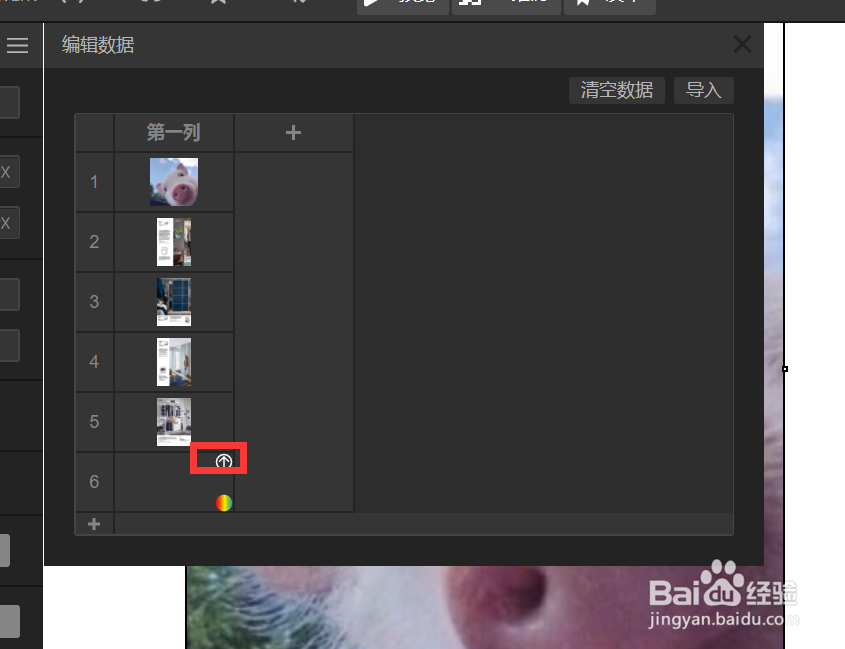

12、最后预览看看效果,这样就大功告成了

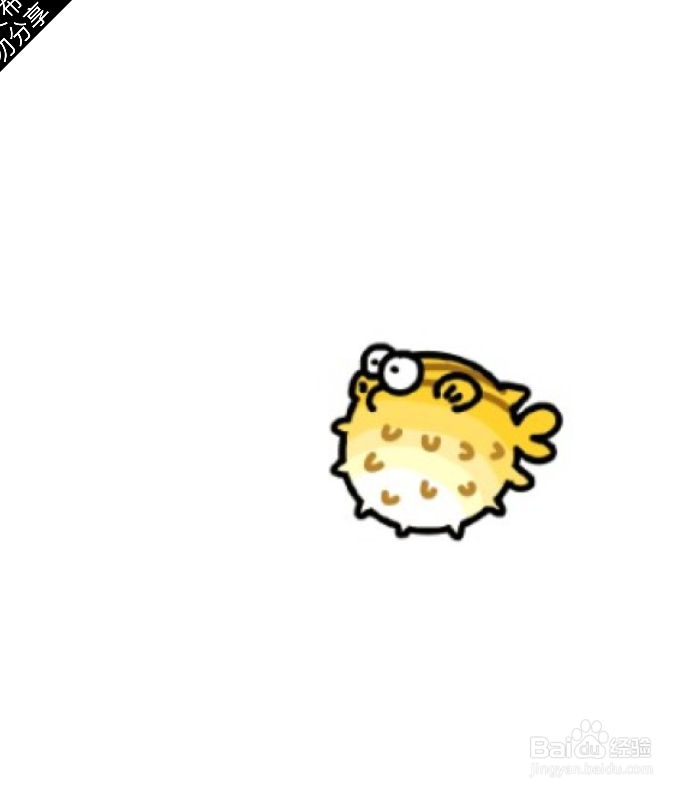
1、进入工作台
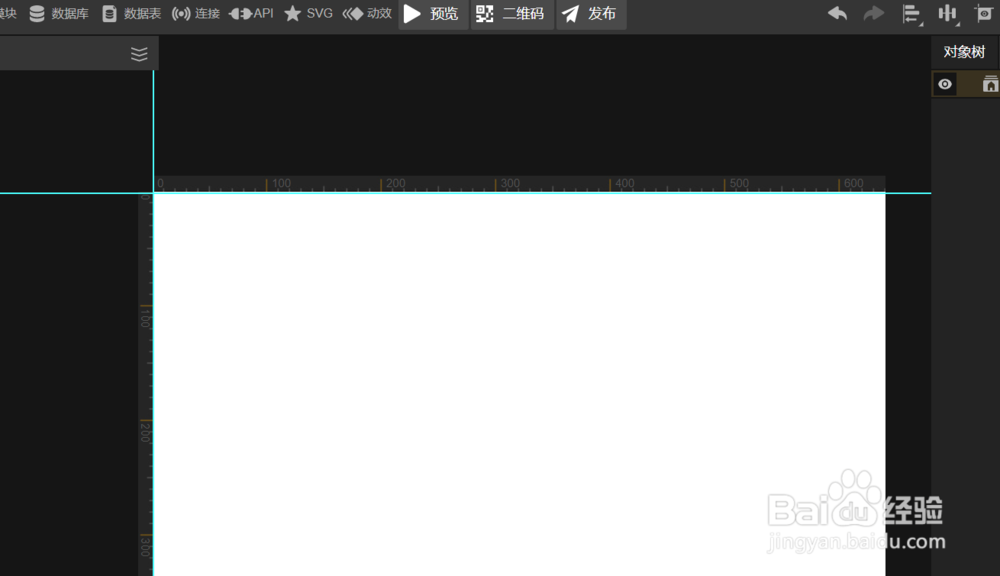
2、在上方有一个小模块
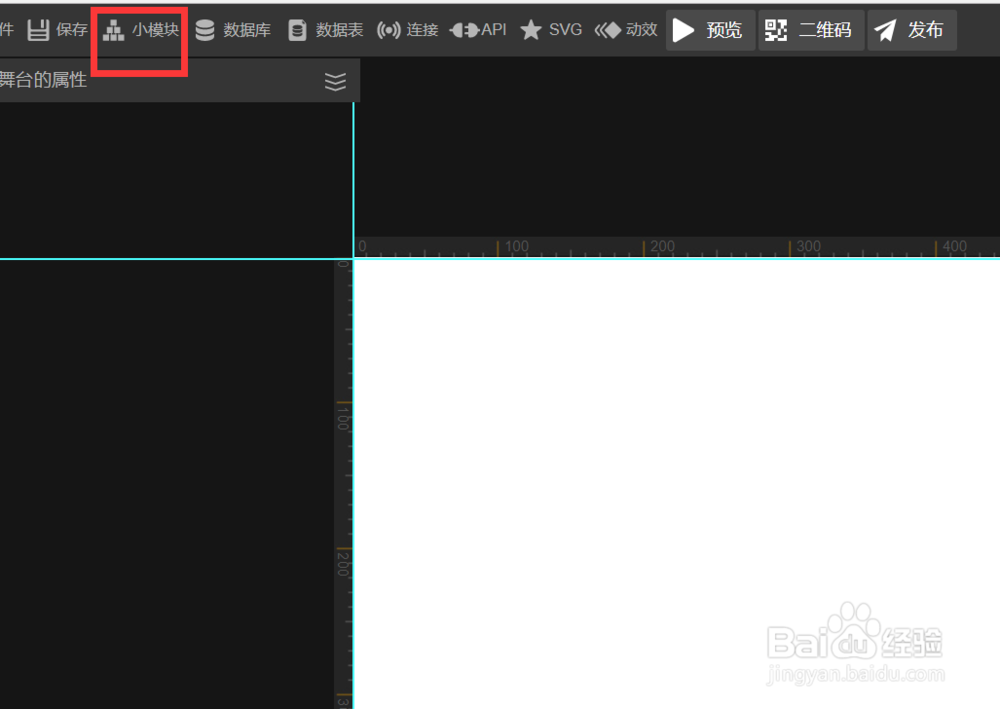
3、在里面找到图文展示
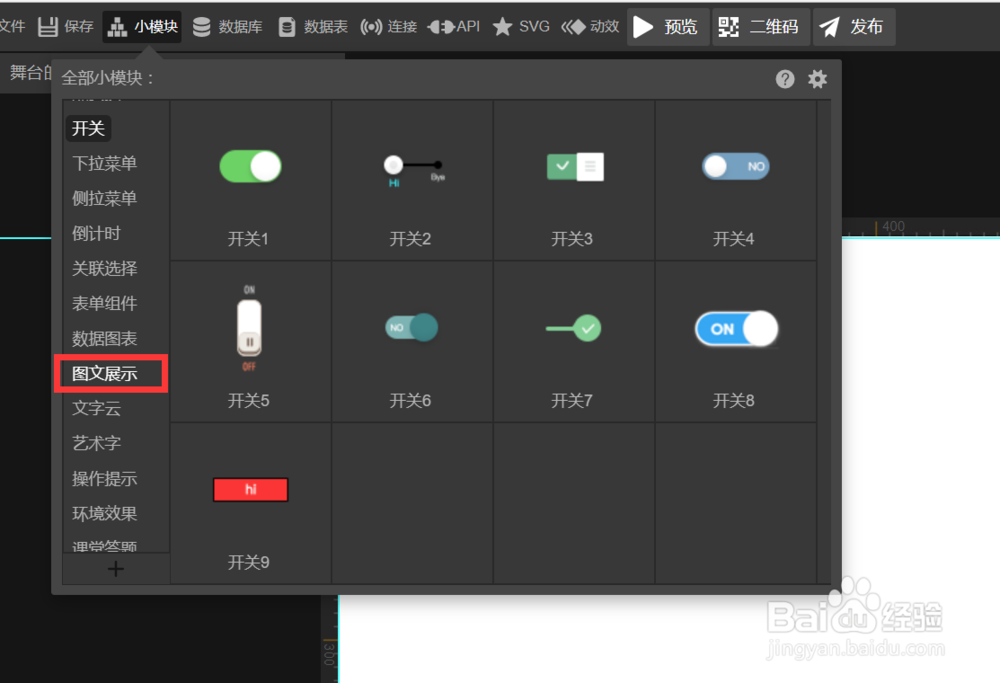
4、选择翻书单页

5、这样就成功添加到页面上了
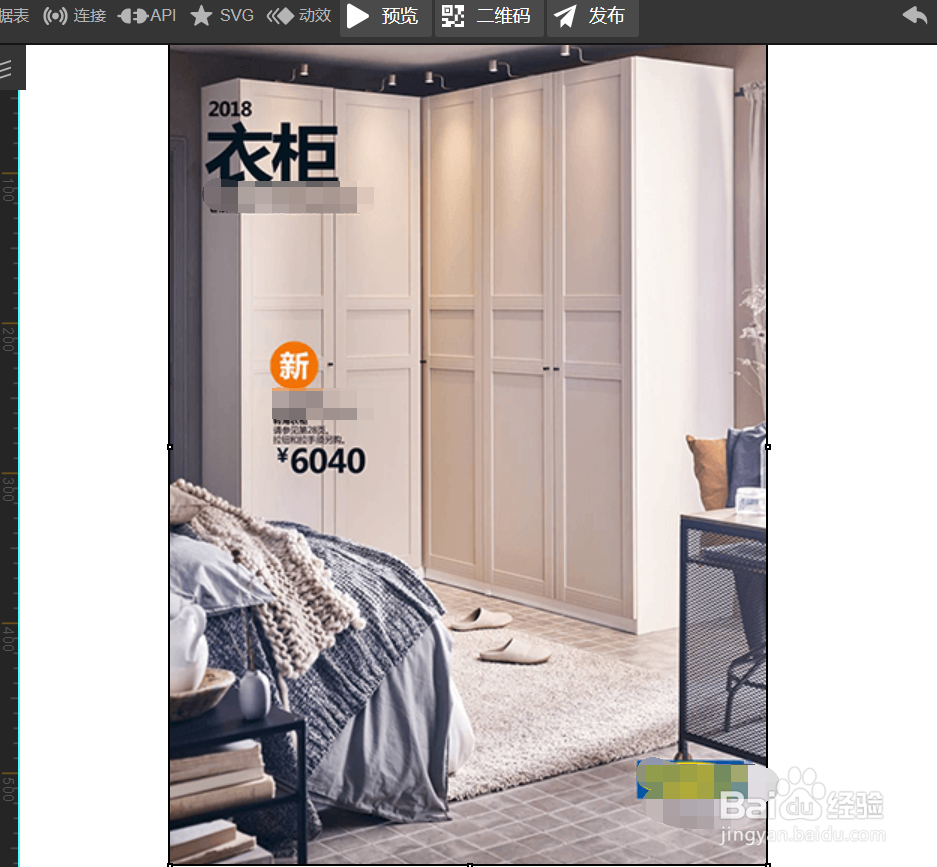
6、把鼠标放在书页的边角,会自动有翻页的页角效果展示
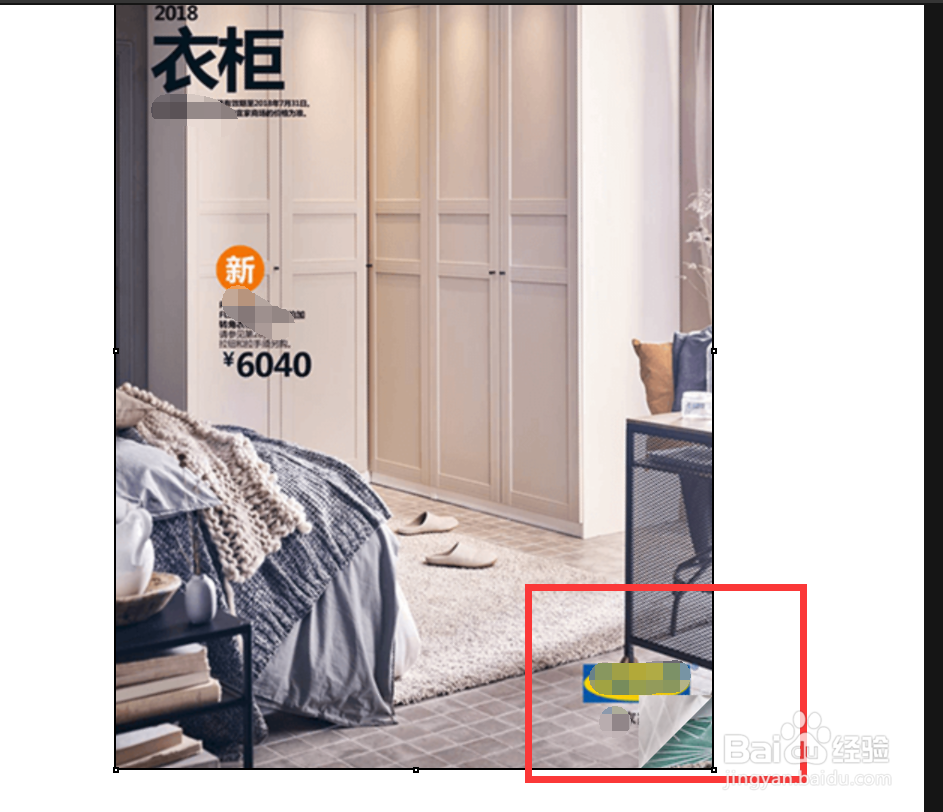
7、换掉里面的图片内容,可以在单页的属性里,点击编辑图片数据
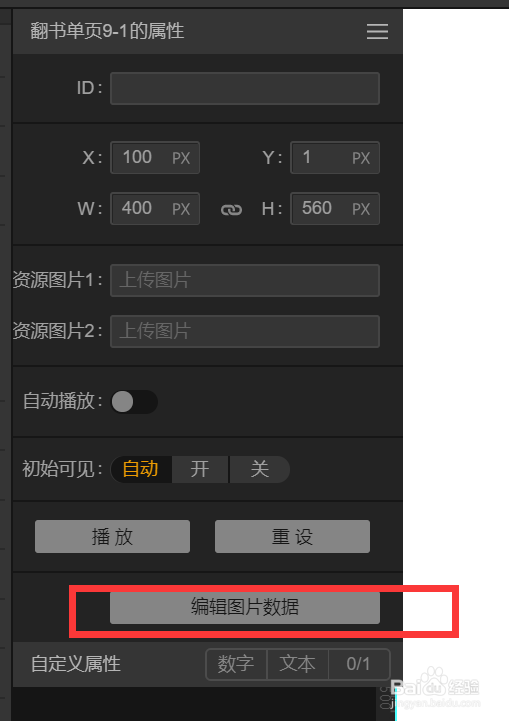
8、弹出一个表单,点击里面的图片,然后替换掉

9、换好以后,马上呈现出效果

10、如果想要多加页数,可以点击下面的+
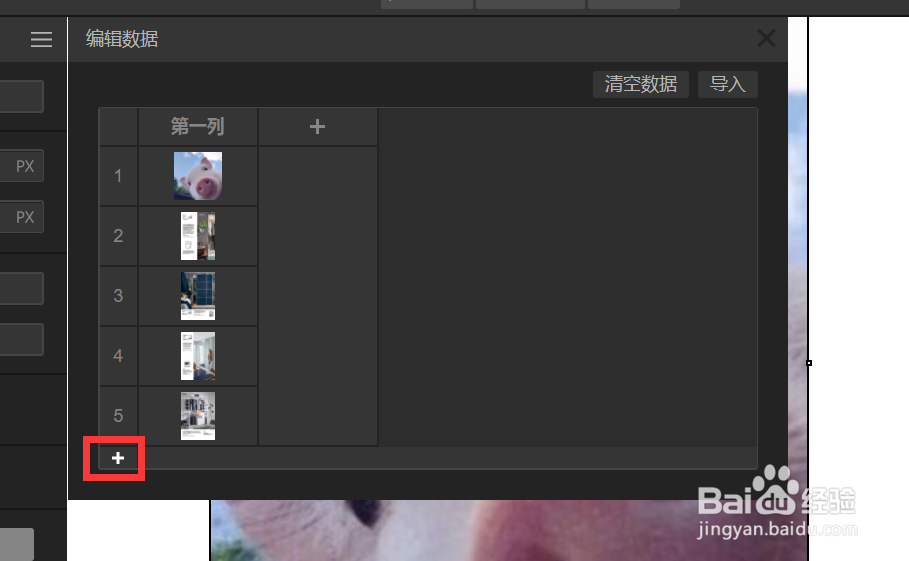
11、然后上传图片就可以了
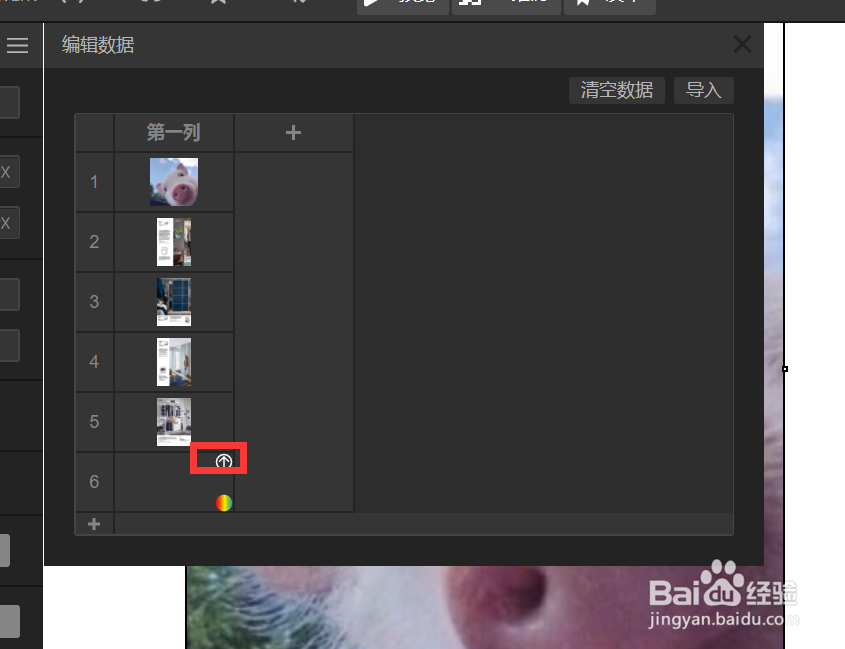

12、最后预览看看效果,这样就大功告成了